Comment activer ou désactiver le Wi-Fi dans Windows 8 et 8.1?
Wi-Fi - Activer ou désactiver dans
Windows 8.1
Ce didacticiel vous montrera comment activer ou
désactiver uniquement la connectivité Wi-Fi pour le PC sous Windows 8, Windows
RT, Windows 8.1 et Windows RT 8.1.
Activer, désactiver, dans Windows 8, in Windows 8, Turn On or Off, Wi-Fi, windows 10, connexion wifi, activer wifi windows 10,carte wifi, désactivée, windows 10,
Cela n'a pas d'incidence sur le haut débit mobile
cellulaire ou les appareils sans fil Bluetooth comme le mode avion.
Activer, désactiver, dans Windows 8, in Windows 8, Turn On or Off, Wi-Fi, windows 10, connexion wifi, activer wifi windows 10,carte wifi, désactivée, windows 10,
Méthode 1 pour Activer ou désactiver dans Windows 8.1
Pour activer ou désactiver le Wi-Fi avec une clé ou
allumer le PC
Activer, désactiver, dans Windows 8, in Windows 8, Turn On or Off, Wi-Fi, windows 10, connexion wifi, activer wifi windows 10,carte wifi, désactivée, windows 10,
1. Certains PC ou périphériques disposent d'une touche sur le clavier ou d'un commutateur physique pour activer ou désactiver le Wi-Fi.
Activer, désactiver, dans Windows 8, in Windows 8, Turn On or Off, Wi-Fi, windows 10, connexion wifi, activer wifi windows 10,carte wifi, désactivée, windows 10,
1. Certains PC ou périphériques disposent d'une touche sur le clavier ou d'un commutateur physique pour activer ou désactiver le Wi-Fi.

Méthode 2 pour Activer ou désactiver dans Windows 8.1
Pour activer ou désactiver le Wi-Fi dans les réseaux de charmeActiver, désactiver, dans
Windows 8, in Windows 8, Turn On or Off, Wi-Fi, windows 10, connexion
wifi, activer wifi windows 10,carte wifi, désactivée, windows 10,
REMARQUE: cette option n'est disponible que sous Windows 8.1 et Windows RT 8.1.
1. Faites l'étape 2 ou 3 ci-dessous pour que vous souhaitiez ouvrir des réseaux.
REMARQUE: cette option n'est disponible que sous Windows 8.1 et Windows RT 8.1.
1. Faites l'étape 2 ou 3 ci-dessous pour que vous souhaitiez ouvrir des réseaux.
2. Sur votre bureau, cliquez / tapez sur le réseau sans fil  l'icône du réseau sans fil dans la zone de notification de la barre des
tâches à l'extrême droite et passez à l'étape 4 ci-dessous. (Voir la capture d'écran ci-dessous)
l'icône du réseau sans fil dans la zone de notification de la barre des
tâches à l'extrême droite et passez à l'étape 4 ci-dessous. (Voir la capture d'écran ci-dessous)
 l'icône du réseau sans fil dans la zone de notification de la barre des
tâches à l'extrême droite et passez à l'étape 4 ci-dessous. (Voir la capture d'écran ci-dessous)
l'icône du réseau sans fil dans la zone de notification de la barre des
tâches à l'extrême droite et passez à l'étape 4 ci-dessous. (Voir la capture d'écran ci-dessous)
3. Ouvrez la barre Charms, cliquez / appuyez sur le charme Paramètres, cliquez / tapez sur votre réseau sans fil  l'icône de votre réseau sans fil, puis passez à l'étape 4 ci-dessous. (Voir la capture d'écran ci-dessous)
l'icône de votre réseau sans fil, puis passez à l'étape 4 ci-dessous. (Voir la capture d'écran ci-dessous)
 l'icône de votre réseau sans fil, puis passez à l'étape 4 ci-dessous. (Voir la capture d'écran ci-dessous)
l'icône de votre réseau sans fil, puis passez à l'étape 4 ci-dessous. (Voir la capture d'écran ci-dessous)
Activer, désactiver, dans
Windows 8, in Windows 8, Turn On or Off, Wi-Fi, windows 10, connexion
wifi, activer wifi windows 10,carte wifi, désactivée, windows 10,
REMARQUE: Vous pouvez également appuyer sur les touches  + I pour ouvrir directement le charme Paramètres.
+ I pour ouvrir directement le charme Paramètres.
 + I pour ouvrir directement le charme Paramètres.
+ I pour ouvrir directement le charme Paramètres.
4. Déplacez le curseur Wi-Fi pour activer (à droite) ou désactiver (à gauche) pour ce que vous voulez. (Voir la capture d'écran ci-dessous)
Méthode 3 pour Activer ou désactiver dans Windows 8.1
Pour activer ou désactiver Wi-Fi dans les paramètres PC
Activer, désactiver, dans Windows 8, in Windows 8, Turn On or Off, Wi-Fi, windows 10, connexion wifi, activer wifi windows 10,carte wifi, désactivée, windows 10,
1. Ouvrez les paramètres du PC et effectuez l'étape 2 ou 3 ci-dessous pour connaître les Windows que vous avez.Wi-Fi,Turn On or Off, in Windows 8,Wi-Fi,Activer ou désactiver, dans Windows 8,
Activer, désactiver, dans Windows 8, in Windows 8, Turn On or Off, Wi-Fi, windows 10, connexion wifi, activer wifi windows 10,carte wifi, désactivée, windows 10,
1. Ouvrez les paramètres du PC et effectuez l'étape 2 ou 3 ci-dessous pour connaître les Windows que vous avez.Wi-Fi,Turn On or Off, in Windows 8,Wi-Fi,Activer ou désactiver, dans Windows 8,
2. Si vous disposez de Windows 8 ou Windows RT, cliquez sur / sans fil dans
le volet gauche, puis passez à l'étape 4 ci-dessous. (Voir la capture d'écran
ci-dessous)
Wi-Fi,Turn On or Off, in Windows 8,Wi-Fi,Activer ou désactiver, dans Windows 8,
3. Si vous avez Windows 8.1 ou Windows RT 8.1, cliquez / cliquez sur Réseau dans le volet de gauche. (Voir la capture d'écran ci-dessous)
Wi-Fi,Turn On or Off, in Windows 8,Wi-Fi,Activer ou désactiver, dans Windows 8,
A) Cliquez / tapez sur le mode Avion dans le volet gauche, puis passez à l'étape 4 ci-dessous. (Voir la capture d'écran ci-dessous)
4. Dans le volet
droit sous Appareils sans fil, déplacez le curseur Wi-Fi pour activer (à
droite) ou désactiver (à gauche) ce que vous voulez. (Voir les captures d'écran
ci-dessus)
Wi-Fi,Turn On or Off, in Windows 8,Wi-Fi,Activer ou désactiver, dans Windows 8,
5. Lorsque vous avez terminé, vous pouvez fermer les paramètres du PC si vous le souhaitez.
Wi-Fi,Turn On or Off, in Windows 8,Wi-Fi,Activer ou désactiver, dans Windows 8,
5. Lorsque vous avez terminé, vous pouvez fermer les paramètres du PC si vous le souhaitez.
Comment activer ou désactiver le Wi-Fi dans Windows 8 et 8.1?
 Reviewed by Badr Dev
on
15:00
Rating:
Reviewed by Badr Dev
on
15:00
Rating:
 Reviewed by Badr Dev
on
15:00
Rating:
Reviewed by Badr Dev
on
15:00
Rating:



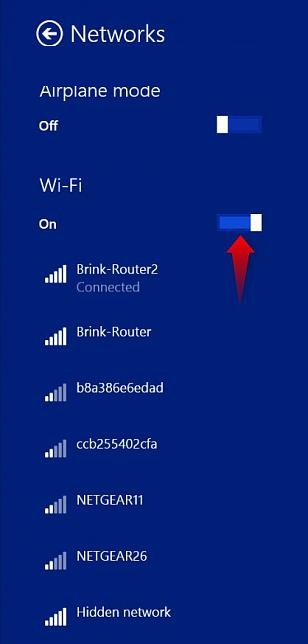










Aucun commentaire: